yum安装zabbix:
安装环境基于:centos7版本:
1.安装zabbix源:
[root@localhost libs]# yum -y install http://repo.zabbix.com/zabbix/4.0/rhel/7/x86_64/zabbix-release-4.0-1.el7.noarch.rpm[root@localhost libs]# yum -y install http://repo.zabbix.com/zabbix/4.0/rhel/7/x86_64/zabbix-release-4.0-1.el7.noarch.rpm
2.查看安装的文件:
[root@localhost ~]# rpm -ql zabbix-release
3.查看zabbix源:
[root@localhost libs]# yum repolist
4.yum 安装zabbix一些相关包 :
[root@localhost ~]# yum -y install zabbix-server zabbix-web zabbix-server-mysql zabbix-web-mysql zabbix-agent
5.查看是否已安装mysql:
[root@localhost ~]# rpm -qa |grep mysql-server
6.安装mysql:
[root@localhost ~]# yum -y install mysql-server mysql
7.启动mysql:
[root@localhost ~]# systemctl start mysqld
[root@localhost ~]# systemctl enable mysqld
8.查看数据库初始化密码:
[root@localhost ~]# cat /var/log/mysqld.log |grep password

9.登录MySQL并就该密码:
[root@localhost ~]# mysql -uroot -p初始化密码
mysql>SET PASSWORD = PASSWORD('MyPass123!');
10.创建zabbix数据库和授权:
[root@localhost ~]# mysql -u root -pMyPass123!
mysql> create database zabbix character set utf8 collate utf8_bin;
mysql> grant all privileges on zabbix.* to zabbix@localhost identified by 'Zabbix1234!';
11.导入zabbix的sql语句:
[root@localhost ~]# cd /usr/share/doc/zabbix-server-mysql-4.0.1
[root@localhost ~]# gzip -d create.sql.gz
[root@localhost ~]# mysql -pMyPass123! zabbix < create.sql
12.修改时区:
[root@localhost ~]# cd /etc/httpd/conf.d
[root@localhost ~]# awk 'NR==20 {print}' zabbix.conf #为查看命令
php_value date.timezone Asia/Shanghai
[root@localhost ~]# vim zabbix.conf #修改时区(修改为同上的查看)
13.修改zabbix数据库连接配置:
[root@localhost ~]#grep -v '^$' /etc/zabbix/zabbix_server.conf |grep -v '^#' #为查看命令
LogFile=/var/log/zabbix/zabbix_server.log
LogFileSize=0
PidFile=/var/run/zabbix/zabbix_server.pid
SocketDir=/var/run/zabbix
DBHost=localhost
DBName=zabbix
DBUser=zabbix
DBPassword=Zabbix1234!
SNMPTrapperFile=/var/log/snmptrap/snmptrap.log
Timeout=4
AlertScriptsPath=/usr/lib/zabbix/alertscripts
ExternalScripts=/usr/lib/zabbix/externalscripts
LogSlowQueries=3000
[root@localhost ~]#vim /etc/zabbix/zabbix_server.conf #连接数据库配置(修改改为同上的查看)
14.重启http,zabbix:
[root@localhost ~]# systemctl restart httpd zabbix-server zabbix-agent
[root@localhost ~]# systemctl enable httpd zabbix-server zabbix-agent
记得关闭防火墙
15.客户端访问:
http:192.168.43.118/zabbix
16.点击下一步,来到下面:
全为ok即可
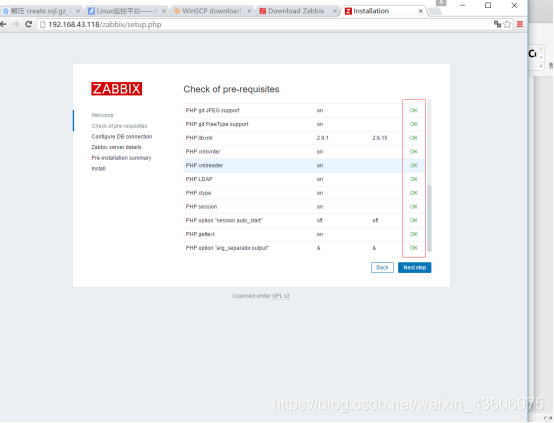
和zabbix.server配置文件一样即可
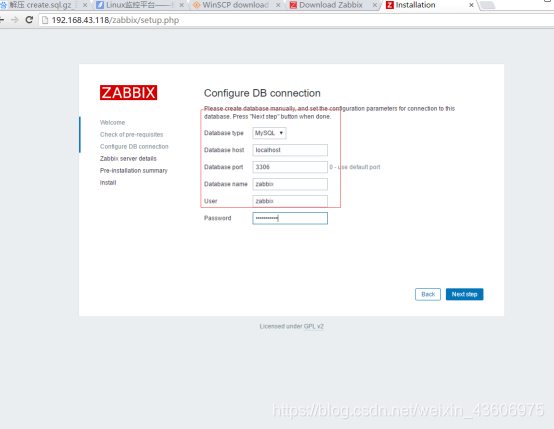
名称自定义
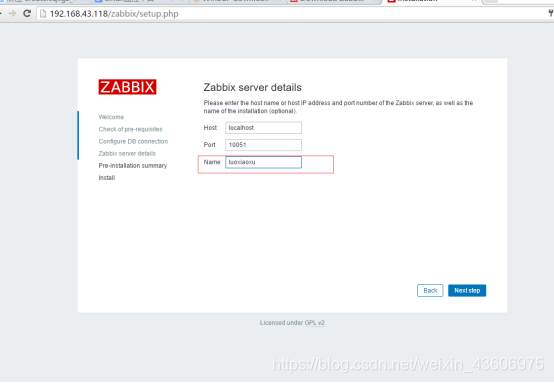
及安装成功
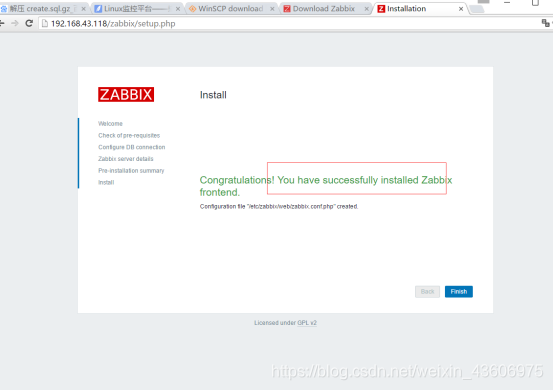
默认登录用户名及密码:
Admin zabbix
15.客户端配置:
[root@localhost ~]# vim /etc/zabbix/zabbix_agentd.conf #修改server ip地址
[root@localhost ~]# grep -v '^#' /etc/zabbix/zabbix_agentd.conf|grep -v '^$'
LogFile=/tmp/zabbix_agentd.log
Server=192.168.43.118
ServerActive=192.168.43.118:10051 #(服务端ip加端口)
Hostname=Zabbix server
Include=/usr/local/zabbix/etc/zabbix_agentd.conf.d/*.conf
UnsafeUserParameters=1
重启zabbix客户端:
[root@localhost ~]#systemctl restart zabbix-agent
自定义模板
1.agent配置如下
[root@lzx zabbix]# grep -v '^$' zabbix_agentd.conf |grep -v '^#'
PidFile=/var/run/zabbix/zabbix_agentd.pid
LogFile=/var/log/zabbix/zabbix_agentd.log
LogFileSize=0
Server=192.168.43.118
ServerActive=192.168.43.118
Hostname=200
Include=/etc/zabbix/zabbix_agentd.d/*.conf
UnsafeUserParameters=1
2.脚本文件编写
cd /etc/zabbix/zabbix_agentd.d/*.conf
[root@lzx zabbix_agentd.d]# cat lzx.sh
Mysql_ps(){
ps aux |grep mysql |grep -v grep |wc -l
}
nginx_ps(){
ps axu |grep nginx |grep -v grep |wc -l
}
case $1 in
mysql)
Mysql_ps
;;
nginx)
nginx_ps
;;
*)
exit 0
;;
esac
[root@lzx zabbix_agentd.d]# cat mysql.conf
UserParameter= conunt[*], /etc/zabbix/zabbix_agentd.d/lzx.sh $1
3.授权重启agent
cd /etc/zabbix/zabbix_agentd.d/*.conf
chmod 777 *
systemctl restart zabbix-agent
4.再zabbix-server上测试
yum -y install zabbix-get
[root@zabbix ~]# zabbix_get -s 192.168.1.200 -p 10050 -k "conunt[mysql]"
3
[root@zabbix ~]# zabbix_get -s 192.168.1.200 -p 10050 -k "conunt[nginx]"
1
5.配置
- 新建主机群
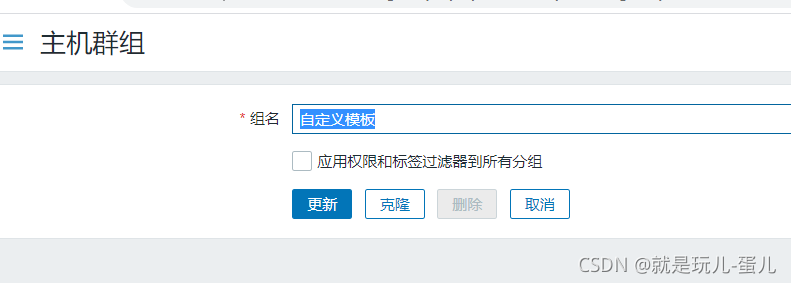
- 新建模板
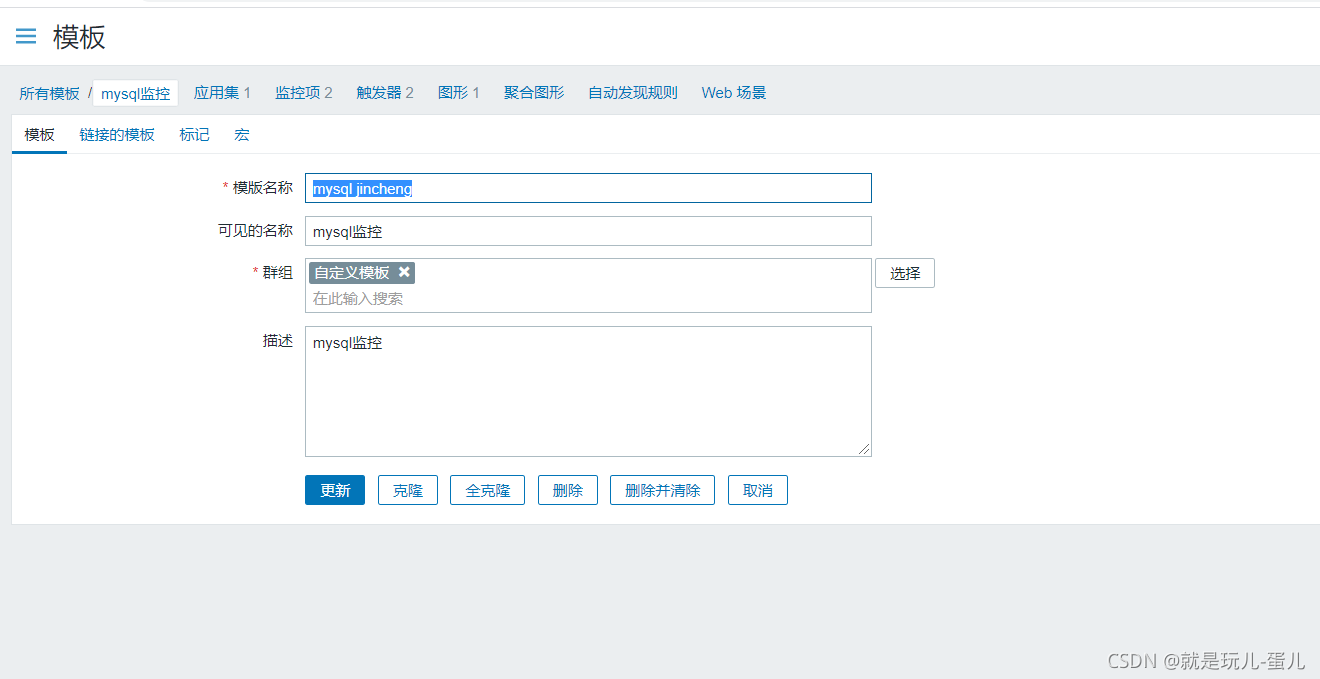
- 新建应用集
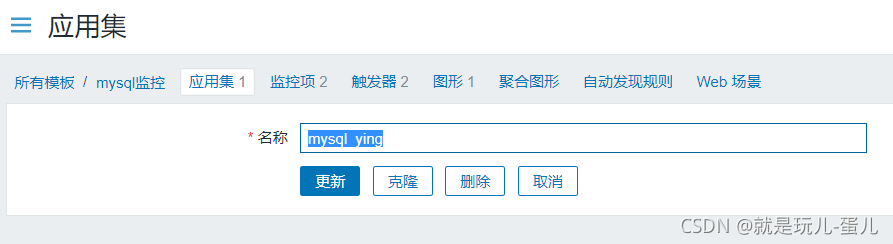
- 新建监控项
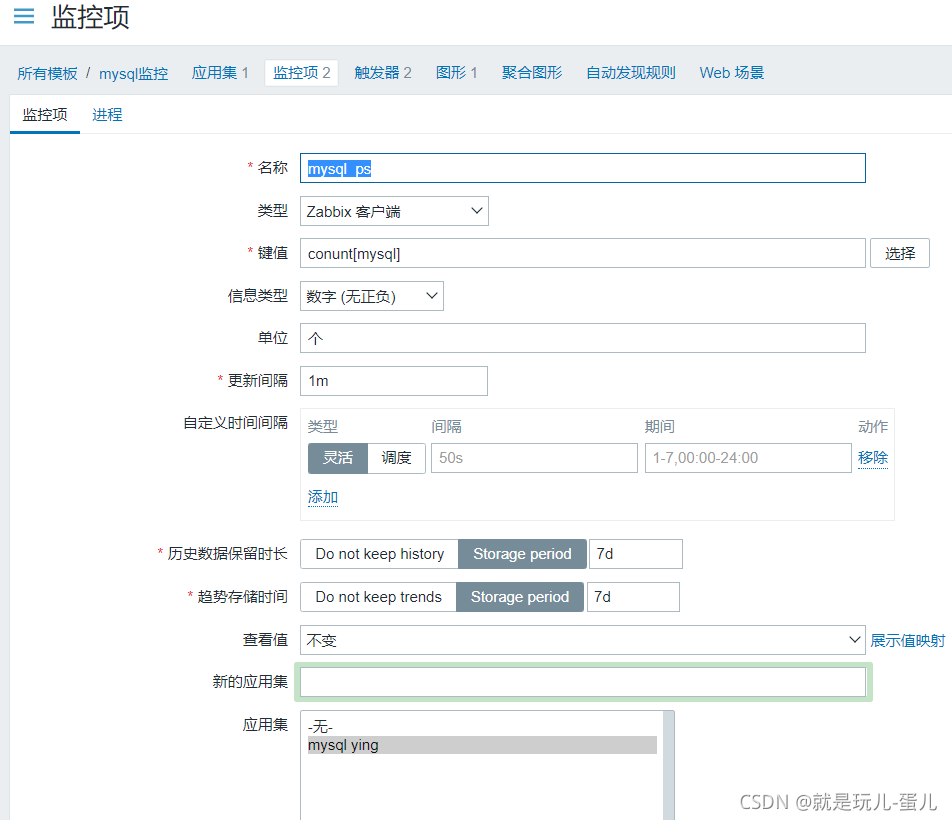
- 新建触发器
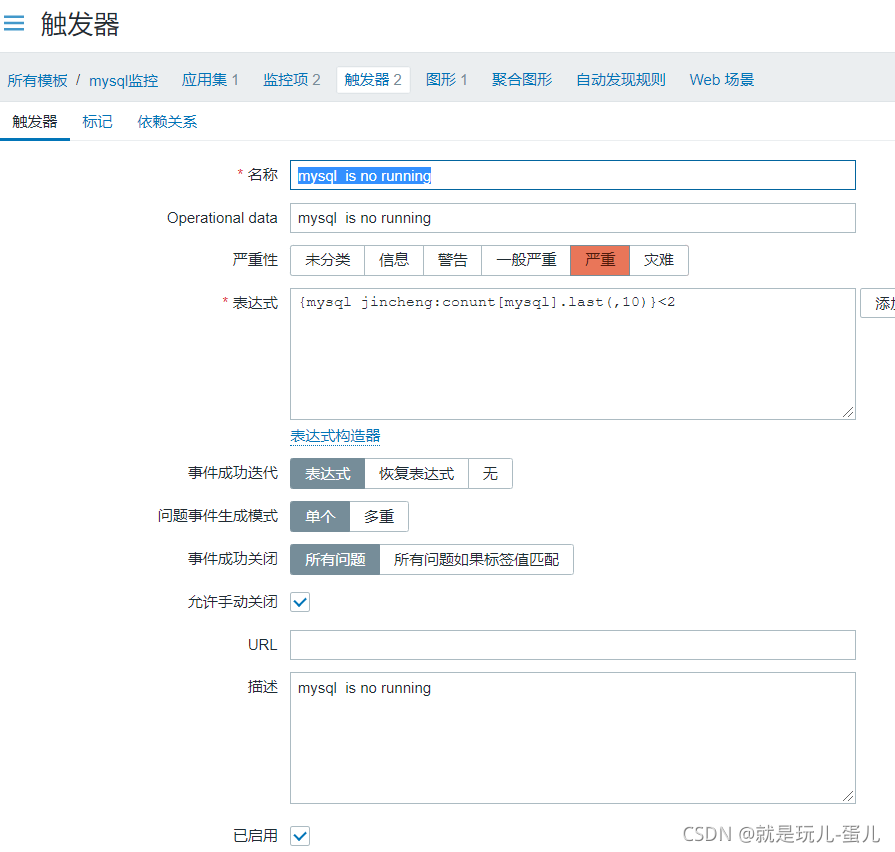
- 新建图形
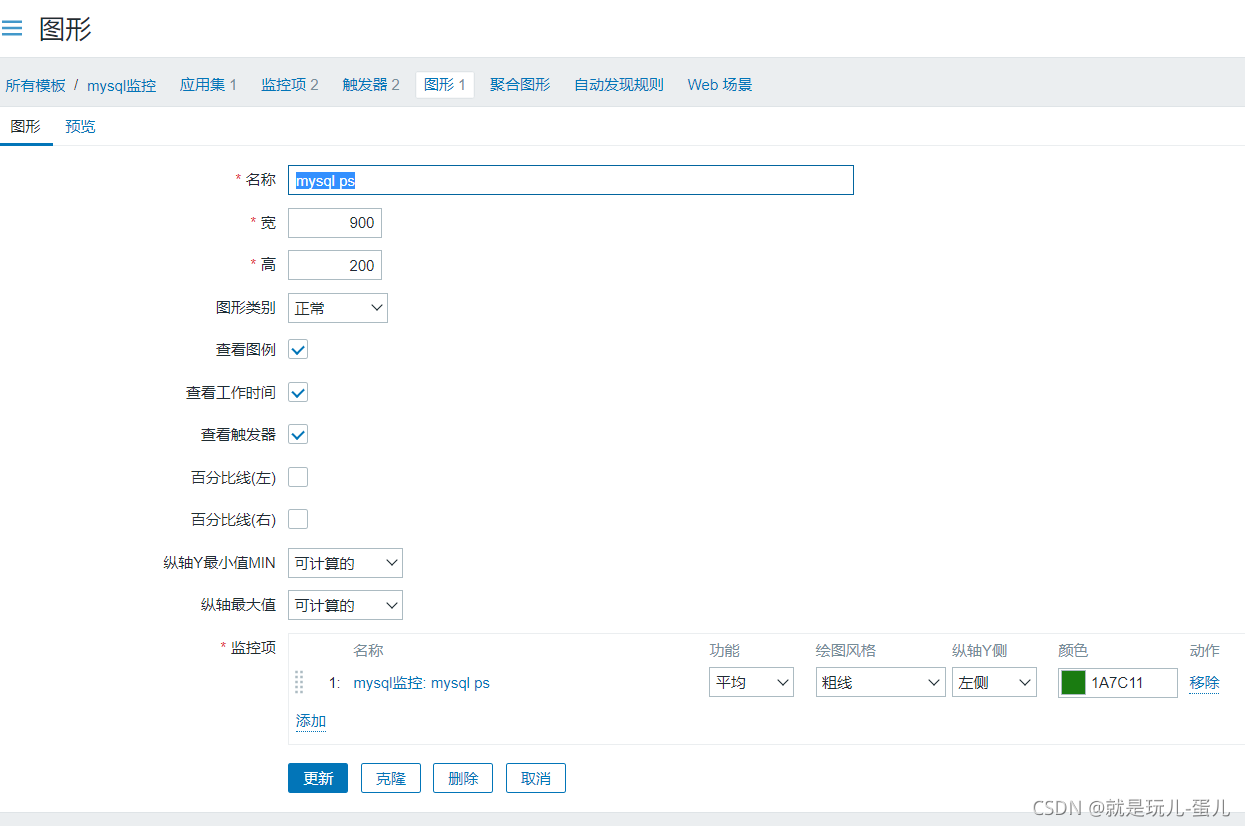
7. 出图
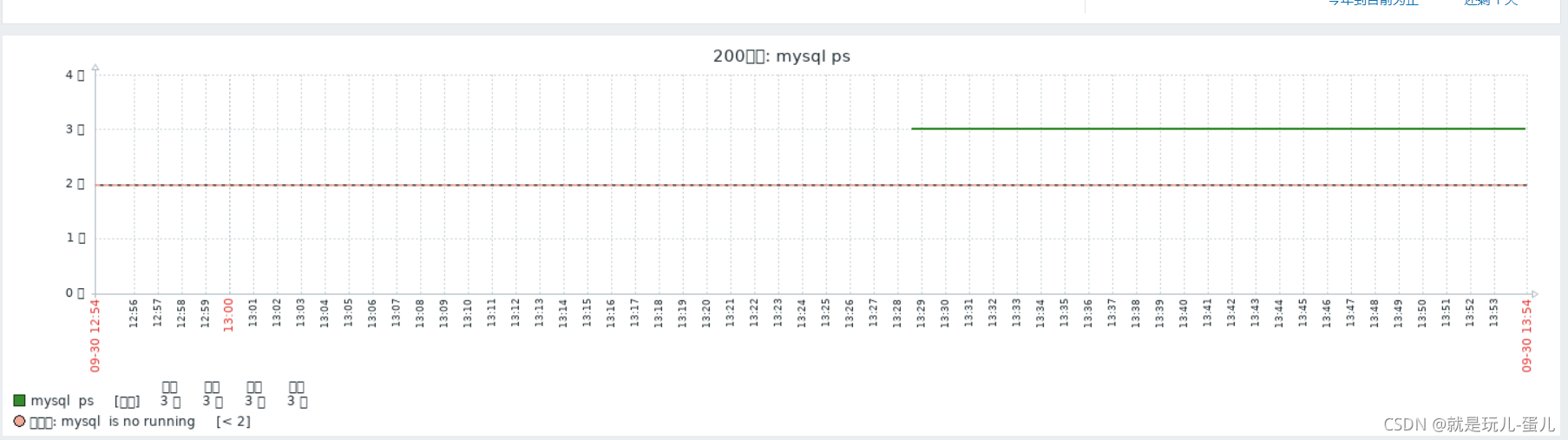








 本文详细介绍了在CentOS7环境下部署Zabbix监控系统的全过程,包括安装Zabbix源、相关软件包、MySQL数据库,配置Zabbix服务器、客户端,以及自定义模板和脚本。确保了系统能够有效监控网络设备的状态。
本文详细介绍了在CentOS7环境下部署Zabbix监控系统的全过程,包括安装Zabbix源、相关软件包、MySQL数据库,配置Zabbix服务器、客户端,以及自定义模板和脚本。确保了系统能够有效监控网络设备的状态。
















 698
698

 被折叠的 条评论
为什么被折叠?
被折叠的 条评论
为什么被折叠?








